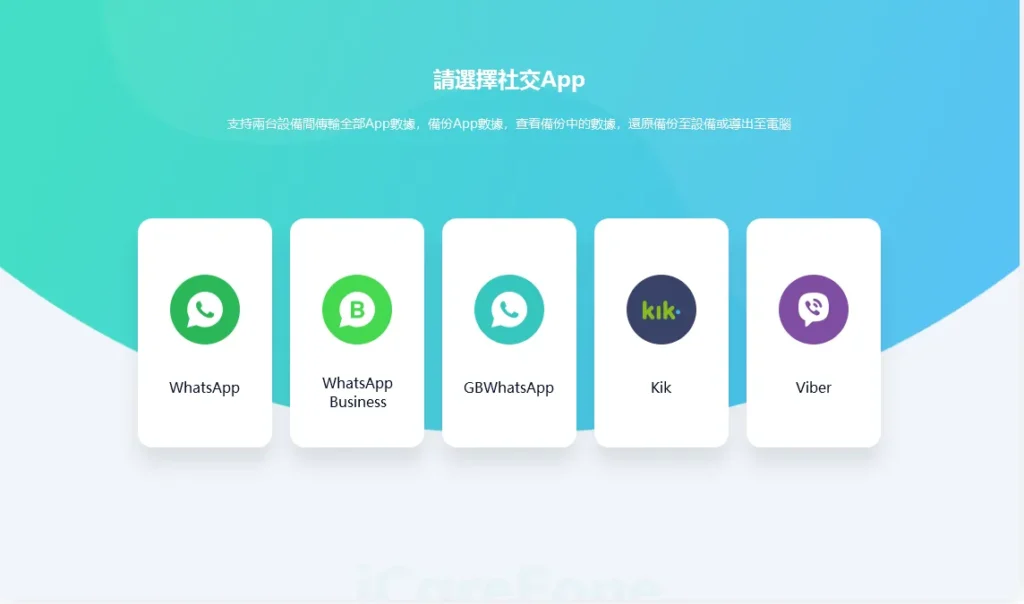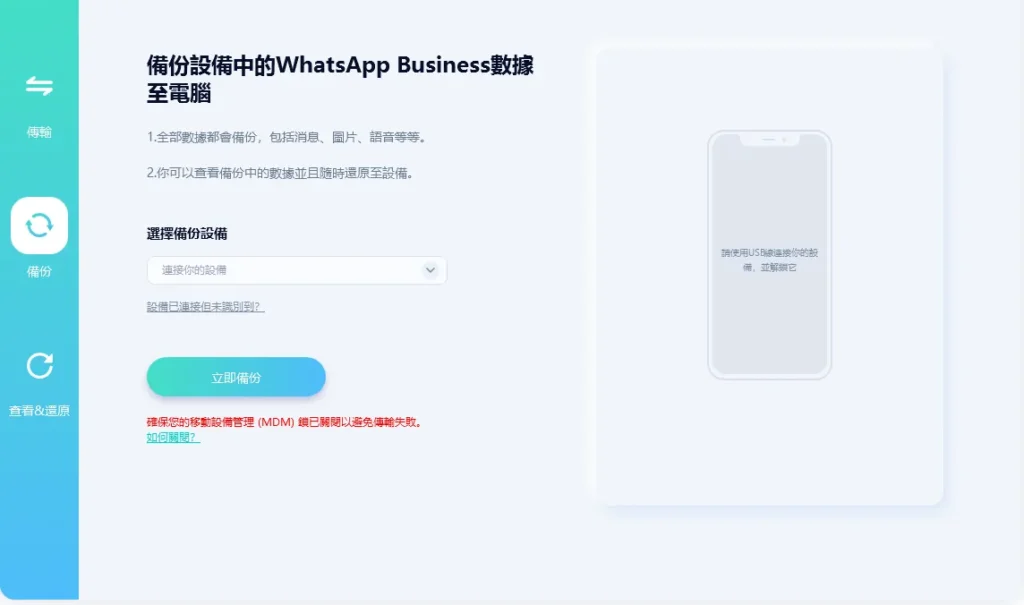在日常使用 iPhone 的過程中,WhatsApp 承載了大量個人與工作上的訊息、照片、語音與檔案。若不定期備份,一旦手機遺失或更換裝置,這些資料可能就此無法挽回。因此,學會「如何有效備份 iPhone 裡的 WhatsApp」就顯得格外重要。
本篇文章將詳細介紹多種備份 WhatsApp 的方法,包括使用 iCloud、第三方工具、電腦本地備份等,適用於不同需求與設備環境,讓你在任何情況下都能安心保留 WhatsApp 訊息。
一、使用 iCloud 備份 WhatsApp(官方推薦方式)
Apple 官方與 WhatsApp 合作最緊密的方式就是透過 iCloud 備份。這是大多數 iPhone 用戶的首選方法。
✅ 優點:
1.操作簡單
2.無需連接電腦
3.可自動定期備份
⚙️ 備份前的準備:
1.確認已登入 Apple ID 並啟用 iCloud
2.設定 > 點選你的名字 > iCloud > 確保 iCloud Drive 已啟用。
3.確保 iCloud 有足夠儲存空間
4.WhatsApp 備份包含聊天記錄、圖片、影片,可能需要數 GB 空間。
5.若空間不足,可購買 iCloud+ 升級儲存容量。
6.已啟用 WhatsApp 的 iCloud 權限
7.設定 > iCloud > 確保 WhatsApp 開關已開啟。
📲 備份步驟:
1.打開 WhatsApp
2.點選右下角【設定】
3.選擇【聊天】
4.點選【聊天備份】
5.點選【立即備份】
6.建議同時啟用「包含影片」選項(若空間允許)
7.若想自動備份,可點選「自動備份」,選擇每天、每週或每月
📦 備份內容包含:
1.所有聊天記錄(文字、圖片、影片)
2.個人與群組資料
3.語音訊息與文件附件
二、透過 Mac/Windows 電腦備份(使用 iTunes 或 Finder)
若你希望將 WhatsApp 資料備份到電腦端,可透過 iTunes(Windows/macOS Catalina 以下)或 Finder(macOS Catalina 以上)操作。
⚙️ 備份前的準備:
1.已安裝最新版本的 iTunes(Windows 用戶)
2.使用原廠 Lightning 傳輸線連接 iPhone
📲 備份步驟:
對於 macOS Catalina 或以上版本:
1.使用 USB 線將 iPhone 連接至 Mac
2.開啟 Finder,點選左側的 iPhone 裝置
3.在「一般」頁面中選擇「備份所有 iPhone 資料到此 Mac」
4.可勾選「加密本地備份」以保護訊息資料
5.點擊【立即備份】
對於 Windows/macOS Mojave 或更早版本:
1.開啟 iTunes 並連接 iPhone
2.點選左上角裝置圖示
3.在「摘要」中選擇「此電腦」,勾選「加密備份」
4.點擊【立即備份】
❗ 注意:
此方式會備份整個 iPhone,包括 WhatsApp,但無法單獨預覽或選擇性還原 WhatsApp 訊息。
若需從電腦備份中提取 WhatsApp 聊天內容,可搭配第三方工具使用(詳見下一節)。
三、使用第三方工具進行完整或選擇性備份
若你希望更靈活地管理 WhatsApp 備份,例如僅備份特定對話、導出成 PDF 或還原到不同裝置,第三方工具會是更進階的選擇。
📲 備份範例(以 Whatsapp Transfer 為例):
1.下載並安裝 Whatsapp轉移對話工具
2.透過 USB 連接 iPhone
3.選擇左側裝置 > 點選「WhatsApp」
4.點擊【備份】,選擇備份位置與是否加密
5.完成後可預覽訊息、導出為 PDF 或 Excel
四、將 WhatsApp 備份轉移到新 iPhone
若你換了新手機,除了備份,還原與轉移也是常見需求。
若使用 iCloud:
1.確保舊手機已完成 WhatsApp 備份
2.在新手機安裝 WhatsApp
3.使用同一電話號碼登入
4.登入後系統會提示「從 iCloud 備份還原」
5.點選【還原聊天記錄】,耐心等待完成
若使用不同 Apple ID 或跨平台:
可使用第三方工具如 Whatsapp Transfer進行資料遷移。
五、備份時常見問題與解法
1.檢查網路連線穩定性
2.iCloud 空間是否足夠
3.嘗試重新登入 Apple ID 或重新開機
1.確保電話號碼與備份所用一致
2.iCloud Drive 功能必須打開
3.確認使用的是同一 Apple ID
1.關閉影片備份功能
2.清理不必要對話與媒體檔案
3.定期手動備份重要對話並導出
結語:建立備份習慣,守住珍貴記憶
WhatsApp 是我們生活中極其重要的溝通工具,裡面承載了太多無法重來的資訊與回憶。無論你是想避免手機故障導致資料遺失,還是準備更換新機,定期備份 WhatsApp 絕對是必要的保護措施。
建議你依照使用習慣,選擇最合適的方式備份,並每月至少執行一次備份。若你希望更進一步管理、備份與導出聊天內容,不妨嘗試專業工具,確保資料萬無一失。